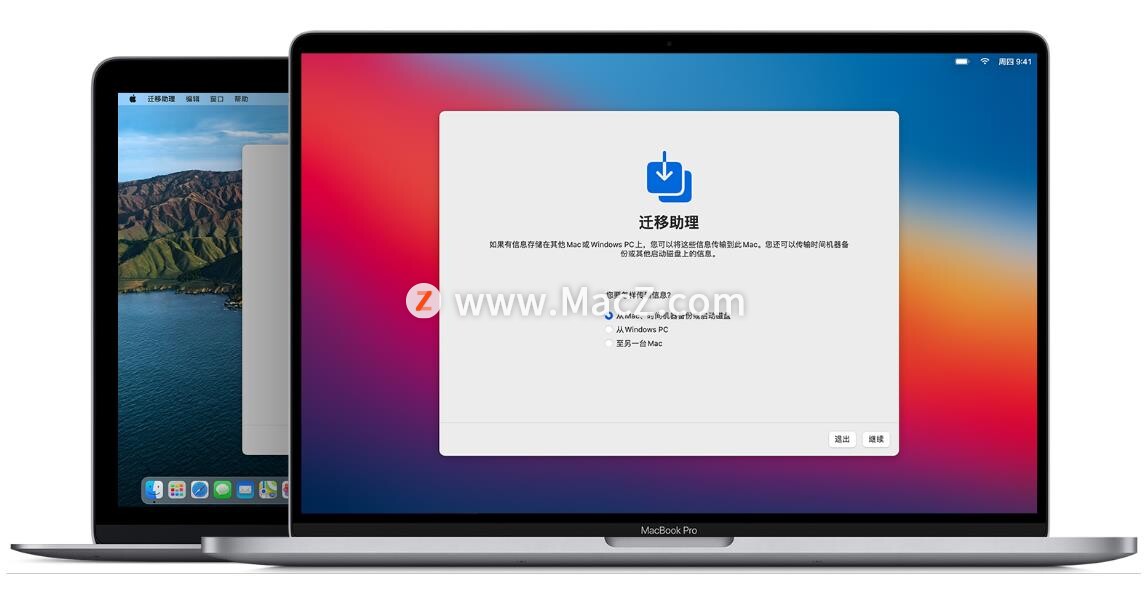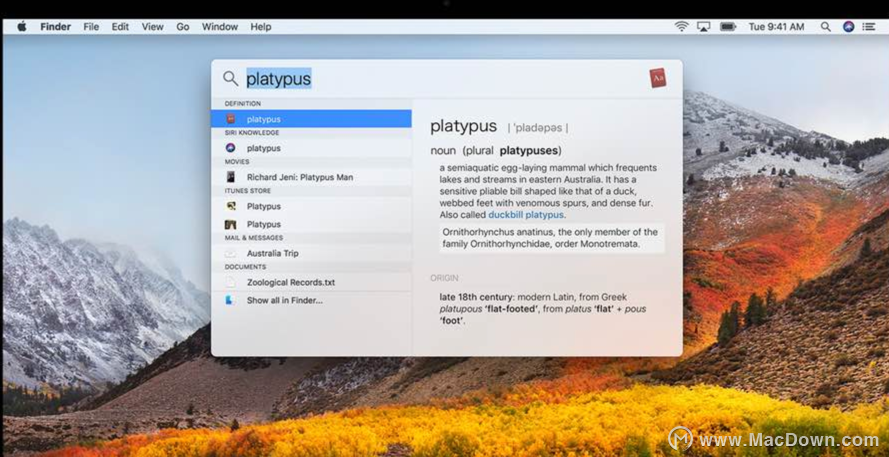序列号包含与保修,维修和更换有关的详细信息,市场上有多种Mac型号,序列号可帮助维修中心找到修复Mac所需的相关零件。 今天小编给大家带来查找Mac序列号的9种方法,需要的朋友快收藏起来吧!
一 检查Mac的底面
序列号已打印或刻在iMac,MacBook或Mac Mini的背面。此方法是无需打开或登录设备即可检查序列号的最快方法。Mac序列号刻在包含FCC编号和组件详细信息的法规标记附近或刻在上面。
二 打开“关于此Mac”
如果可以启动Mac,请单击Apple图标>关于此Mac,以快速打开Mac概述。您的Mac序列号将出现在“图形”下面的最后一行 。

三 启动系统报告
或者,您可以检查序列号以及诸如处理器,内核数和硬件UUID之类的信息。在按住Apple键>系统信息的同时,按住Option键。
四 使用Mac终端命令
对于熟悉Terminal的用户,这也是访问Mac序列号的快速方法。要使用此方法查找序列号,请从“应用程序”文件夹中打开“终端”,或 在Spotlight中键入“终端”。接下来,输入以下命令“ system_profiler SPHardwareDataType | grep Serial ”然后按Enter键。您的序列号应出现在下一行。
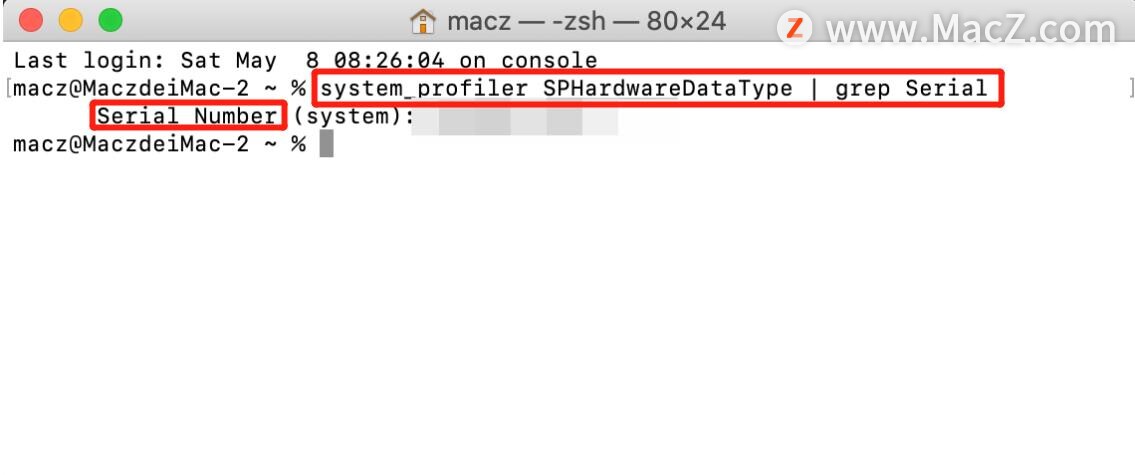
如何设置Mac上Pages 文稿的纸张大小和方向?
大多数 Pages 文稿模板是为标准纸张大小的文稿而创建,但有时候Pages 文稿的创作需要我们改变纸张的大小和方向,下面把如何设置Mac上Pages 文稿的纸张大小和方向?分享给大家!
五 使用您的Apple ID进行验证
如果无权访问物理设备,也可以通过Apple ID网站看到序列号。登录到您的Apple ID帐户,然后滚动到“设备”部分。
然后,您可以单击要了解其详细信息的Mac设备。随即出现一个弹出窗口,其中包含型号,版本和序列号。
六 使用您的iPhone或iPad设置
对于登录到Apple帐户的Mac,序列号也可以在其他设备(例如iPhone或iPad)的设置菜单中找到。
要从iPhone或iPad查看序列号,请转到“设置”,然后点按您的名字。然后,向下滚动并选择您的iMac,MacBook或Mac Mini以查看序列号。
七 查看旧的维修文件
如果无权访问物理设备或Apple帐户,则可以查看维修历史记录文档以查找Mac序列号。
具有授权服务中心维修记录的Mac设备应在文档中包含序列号。Genius Bar会自动将这些详细信息发送到与您的Apple帐户关联的电子邮件。
八 查找原包装
每台Mac电脑都带有Apple的签名白盒,该白盒的背面带有不干胶标签,上面标有序列号。
九 查看收据
购买的每张Mac产品的序列号应在打印的发票或数字收据上可见。
以上就是查找Mac序列号的9种方法,希望对大家有所帮助,想了解更多关于Mac相关技巧,请关注我们吧!
教你一键查看AirPods 耳机分贝数,如何控制耳机分贝数?
在用苹果手机的时候耳机是我们常用的配件,你知道自己的耳机的分贝数?下面分享教你一键查看AirPods 耳机分贝数,如何控制耳机分贝数?